Sim, assim como às vezes realizamos pequenos trabalhos de design que às vezes são para a Web ou outras vezes são para impressão, certamente aconteceu você que você faz um trabalho e quando se trata de imprimir, zas! As cores não correspondem, as cores que você viu na tela com aqueles que então passam em papel, não têm nada a ver. Um clássico!
Nesta ocasião Eu tentarei dar algumas dicas para fazer essa bebida um pouco mais suportável, mas é claro, sempre trabalhando com scribus ou ferramentas livres de inkscape.
A faixa de cores RGB é para a tela e o CMYK para impressão, portanto, dependendo se vamos fazer com nosso design, teremos que trabalhar com a faixa de cores correspondente, uma vez que o Inkscape não permite a conversão de um intervalo para outro. A biblioteca que usa para a criação e manipulação de gráficos vetoriais, Cairo, não suporta CMYK.
Alguns anteriores …
Jesus recomendou-nos algumas etapas anteriores que podem ser muito Útil para capacitar o uso máximo de gerenciamento de cores com esses programas, instalando vários perfis de cores de uso comum em ambientes profissionais e impressoras offset.
e claro que devemos ter a paleta de cores Pantone no inkscape como já comentei um tempo
Vamos ver algumas “soluções” possíveis
opcion 1
é suposto ser uma extensão que facilita esse problema no Inkscape, é uma ferramenta que Permite gerar o PDF com o intervalo de cores CMYK, mas no meu caso, a extensão não operou, voltei um erro que não consigo resolver.
opcion 2
ggsalas no seu blog nos oferece outra opção: no inkscape, um deve desenhar com as cores CMYK que você sabe como eles são impressos, embora e n tela parece diferente. Em seguida, o desenho pode ser exportado no formato PNG, o modo de cor será RGB. Finalmente, você precisa alterar o modo de cor de RGB para CMYK com ImageMagic. Para fazer isso, você tem que usar apenas uma linha de código:
Converter -Colorspace cmyk image1.png image2.jpg
opção 3 e mais Profissional
Outra opção e aparentemente é o mais profissional, é aquele que nos oferece a partir de links ou relaciona perfeitamente em tutoriais de vídeo de vídeo 2.0, sem pular ou um detalhe, é fantástico!
É sobre o uso de Scribus como uma ferramenta para converter nossos trabalhos de inkscape. Eu te digo passo a passo (é longo, mas não complicado, encorajamento !!:
- Você tem que instalar os pacotes de criação de recursos e perfis ICC:
-
apt-get install icc-profiles create-resources
-
- (se você quiser mais informações sobre este link, você tem detalhes sobre o processo, conforme recomendado por Jesus ‘
- Precisamos baixar a paleta de cores Pantone para Scribus daqui (pressione o botão direito e salve o link), agora insira o Scribus e carregue a paleta usando o menu Editar – > Cores – > Import
-
Agora vamos modificar as preferências de inkscape da edição – > Preferências
-
Temos que modificar o “perfil de visualização”. Esta opção é básica para diferenciar como ele se parece na tela e como você será impresso.
-
-
Implementa a seção “Entrada / Exit” e em “Gerenciamento de cores”.
-
Escolha o perfil “Visualizació N “: ECIRGB V2 ICCV4 ou Adobe RGB (1988), mas o primeiro será sempre preferível.
-
No restante dos campos Escolha as opções que você pode ver na imagem
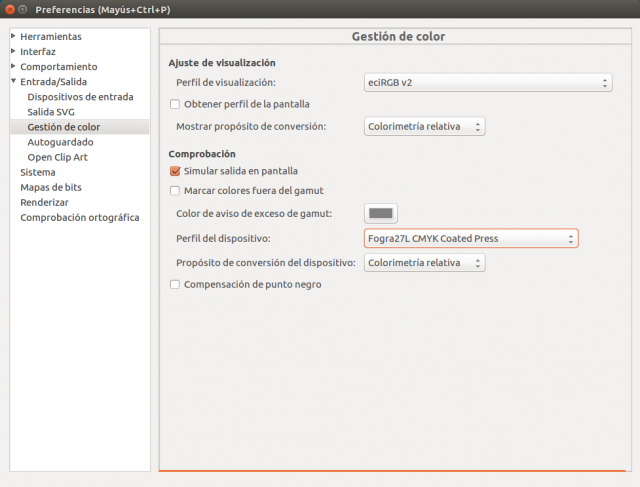

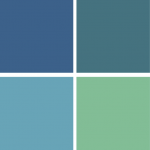
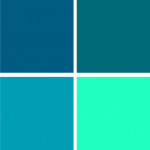
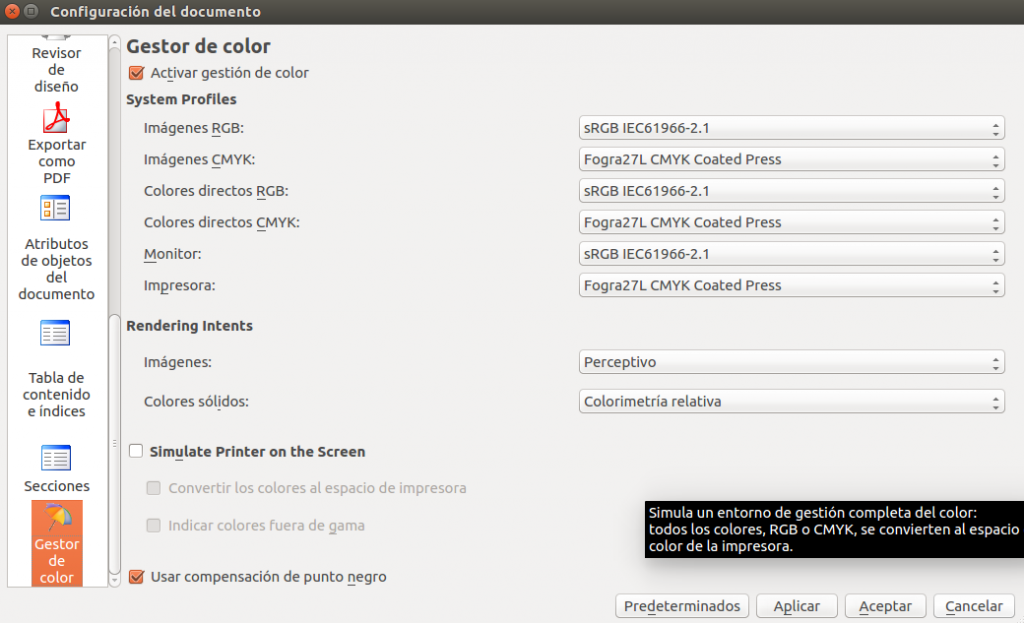
coletar para a saída Crie uma pasta (por exemplo, na área de trabalho) onde o trabalho e outros arquivos necessários serão salvos. Consulte Arquivo – > Recolha para saída; Escolha o local e marque as caixas: “Incluir tipofaces”, “perfis de cores” e aceitar.
-
Na guia” Geral “Digite o nome e o local onde o trabalho será salvo.
-
Na guia “Tipografia”, eles mostram as fontes usadas no documento, se houver.
-
Na guia “Color”, escolha a opção ” Para impressoras “.
-
Damos para” salvar “e você estará pronto o PDF com todos os itens necessários para a impressão de impressão.
it
Agora sim, terminamos o processo e estaremos prontos para enviar para impressão e não ter nenhum susto ao receber o trabalho! 😉